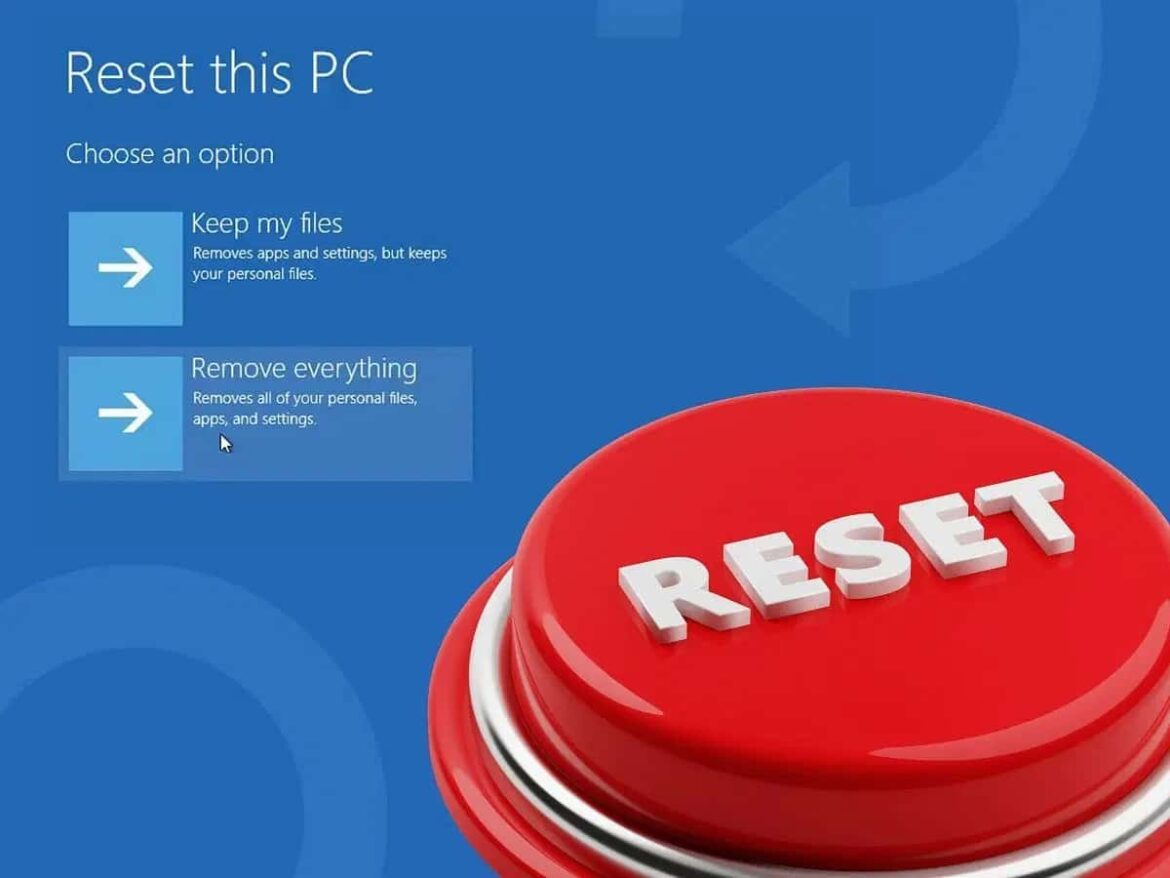La réinitialisation d’un PC aux paramètres d’usine peut résoudre divers problèmes et améliorer les performances. Découvrez comment réinitialiser votre PC et les étapes à suivre.
Réinitialiser un PC aux paramètres d’usine : pourquoi et quand est-ce utile ?
Dans un monde où les ordinateurs sont devenus des outils indispensables pour de nombreuses personnes, la question de la restauration des paramètres d’usine se pose souvent en cas de problèmes. Cette étape peut résoudre divers problèmes et améliorer les performances d’un appareil.
- La restauration des paramètres d’usine d’un PC peut s’avérer utile dans de nombreuses situations. Les personnes qui utilisent intensivement leur ordinateur remarquent régulièrement, au fil du temps, un ralentissement du système, causé par des problèmes logiciels, des programmes malveillants ou l’accumulation de données inutiles.
- Selon Microsoft, une réinitialisation peut aider à résoudre les conflits logiciels, les instabilités ou les modifications indésirables et à rétablir les performances du système à leur état d’origine. Lorsque des programmes plantent ou que le système se bloque, la réinitialisation peut résoudre ces problèmes en annulant toutes les modifications apportées au fil du temps.
- Une autre raison courante de réinitialisation est la suppression des résidus de logiciels malveillants qui peuvent subsister après une attaque virale malgré un nettoyage. Microsoft et les principaux fabricants tels que Lenovo, HP et Dell recommandent la réinitialisation complète en dernier recours, lorsque les autres méthodes de réparation ont échoué et que les résidus de logiciels malveillants doivent être supprimés.
- Avant de céder ou de vendre un appareil, il est également conseillé de supprimer toutes les données personnelles en effectuant une réinitialisation. Vous transmettez ainsi un système propre et préservez votre vie privée. La réinitialisation supprime toutes les données personnelles.
Raccourcis clavier pour réinitialiser un PC : comment réinitialiser votre appareil
Il serait souhaitable de pouvoir réinitialiser le PC à l’aide d’un raccourci clavier. En réalité, il n’existe pas de raccourci clavier universel permettant d’effectuer une réinitialisation d’usine immédiate, quel que soit l’appareil. Selon le fabricant, vous pouvez accéder à la partition de restauration à l’aide de différentes touches de fonction.
- La réinitialisation de votre PC s’effectue soit via les paramètres système de Windows, soit via des fonctions de restauration spéciales qui dépendent du fabricant du matériel. Les fabricants tels que HP, Dell et Lenovo proposent chacun leur propre méthode pour accéder au menu de restauration.
- Sur les ordinateurs HP, vous pouvez accéder directement à l’« environnement de récupération HP » en appuyant plusieurs fois sur la touche F11 immédiatement après la mise sous tension. Sur de nombreux modèles Lenovo, la touche Novo permet d’accéder à cette fonction. Les appareils Dell utilisent souvent la touche F8 (modèles plus anciens) ou F12.
- Ces combinaisons de touches vous mènent d’abord à un menu de démarrage ou de récupération avancé. À partir de là, vous pouvez réinitialiser le système, à condition qu’une partition de récupération d’origine soit encore disponible.
- La réinitialisation d’usine proprement dite, c’est-à-dire la réinitialisation de tous les fichiers et paramètres système ainsi que la suppression des données personnelles, s’effectue à l’étape suivante et diffère d’une simple réinitialisation du BIOS/UEFI, qui ne réinitialise que la configuration matérielle.
- Indépendamment de cela, Windows 10 et Windows 11 offrent toujours la possibilité de réinitialiser le système directement à partir du système en cours d’exécution dans les paramètres (Démarrer ☻ Paramètres ☻ Système ☻ Restaurer) ou après un redémarrage. Au redémarrage, vous devez appuyer sur la touche Maj. Sélectionnez ensuite « Dépannage ☻ Réinitialiser ce PC ».
- Veuillez noter que la désignation exacte et la disposition des options de menu peuvent varier selon le fabricant et le modèle. Vous trouverez des informations fiables à ce sujet dans le manuel d’utilisation ou sur les pages d’assistance officielles du fabricant.
Avantages et inconvénients de la réinitialisation aux paramètres d’usine
La réinitialisation d’un PC présente de nombreux avantages, mais il existe également certains inconvénients et risques à prendre en compte. Il est donc essentiel de planifier et de préparer soigneusement cette opération. Vérifiez attentivement toutes les options disponibles et les conséquences de la réinitialisation avant de commencer le processus.
- L’un des avantages les plus évidents est la restauration des performances d’origine du système : les programmes superflus et les données accumulées sont supprimés, le système d’exploitation est réinstallé « à neuf » et les anciens fichiers volumineux sont éliminés. Cela peut améliorer sensiblement la vitesse et la stabilité de l’appareil et corriger les erreurs logicielles ou les plantages du système.
- De plus, la réinitialisation peut aider à minimiser les risques de sécurité. En particulier après la suppression de logiciels malveillants, appelés « malware », il existe un risque résiduel que des composants supplémentaires restent cachés dans le système. Une réinitialisation complète permet de clarifier la situation en supprimant toutes les données non originales.
- Cependant, cette opération comporte également des risques et des inconvénients. Tous les programmes, fichiers personnels et paramètres individuels enregistrés sur l’appareil sont supprimés, sauf si l’option « Conserver mes fichiers » est explicitement sélectionnée lors du processus de réinitialisation. Il est donc impératif de sauvegarder au préalable toutes les données importantes, par exemple sur un support externe ou dans le cloud.
- Après la réinitialisation, certains pilotes ou mises à jour peuvent notamment manquer. Dans ce cas, le logiciel supplémentaire doit être installé ou mis à jour manuellement. Selon votre niveau de connaissances, ces tâches peuvent s’avérer difficiles.
Avant la réinitialisation : étapes importantes pour préparer votre PC
Avant une réinitialisation, il est recommandé de prendre différentes mesures préparatoires afin d’éviter toute perte de données et toute complication.
- Toutes les données pertinentes et personnelles doivent d’abord être sauvegardées. Pour ce faire, vous pouvez utiliser des solutions de stockage externes telles que des disques durs ou des clés USB, ainsi que des services de stockage dans le cloud. C’est le seul moyen de garantir qu’aucune information importante ne sera perdue après la réinitialisation.
- En outre, vous devez conserver les licences logicielles, les supports d’installation et les données d’accès pour tous les programmes utilisés, car de nombreuses applications doivent être réinstallées et réactivées après la réinitialisation. Les pages d’assistance officielles des fabricants concernés contiennent des listes de contrôle utiles et des instructions étape par étape à cet effet.
- Étant donné que les combinaisons de touches nécessaires pour accéder à la restauration diffèrent, il est recommandé de vérifier à l’avance dans le manuel ou en ligne quelle combinaison de touches s’applique à l’ordinateur concerné et s’il existe encore une partition de récupération fonctionnelle.
- Prévoyez suffisamment de temps pour mener à bien l’ensemble du processus. La réinitialisation peut prendre plusieurs heures selon le modèle de l’appareil et la quantité de données. Assurez-vous donc que le PC reste alimenté en électricité pendant toute la durée de l’opération. Toute interruption peut entraîner des erreurs ou endommager les données.